No.008
[ドキュメント]フォルダーの場所を変更する
XP/Vista/7/8/10
Windowsを設定すると用意される[(マイ)ドキュメント]フォルダー(以下[ドキュメント])、既定ではCドライブにある[ユーザー]フォルダー配下となっています。
その場所は、[ドキュメント]フォルダーを右クリック-[プロパティ]をクリック、表示された[ドキュメントのプロパティ]の[場所]タブを開いてパスを確認することができます。
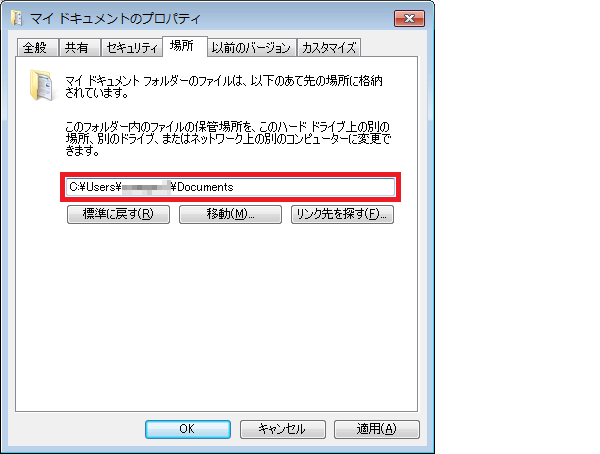
バージョンの違いは多少ありますが、[ユーザー]フォルダー配下には、[ドキュメント]フォルダー以外にも[ピクチャ]、[ミュージック]などのフォルダーが用意されていますね。
Cドライブの空き容量が少なくなってくると、だんだんPCの動作が重くなってきます。
そこで、ドライブがC以外にDドライブがあるような場合は、[ドキュメント]フォルダーなどをDドライブに移動し、少しでもCドライブの空きを増やす工夫をします。
- あらかじめ、引っ越し先の空のフォルダーをDドライブなどに作成しておきます。
フォルダー名は任意で構いませんが、今後フルパスを設定するときのために、なるべく判別しやすい名前にしておきましょう。
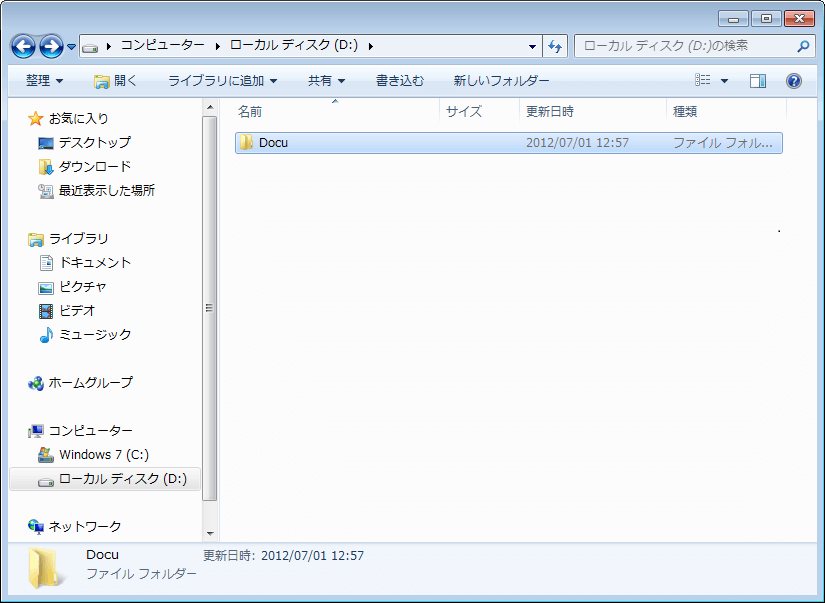
- [ドキュメント]フォルダーを右クリック-[プロパティ]をクリックし、表示された[ドキュメントのプロパティ]ダイアログ ボックスの[場所]タブを開きます。
- [移動]ボタンをクリックし、表示される[移動先の選択]ダイアログ ボックスで、1で作成したフォルダーを選択し[フォルダーの選択]ボタンをクリックします。
または、[移動]ボタンを使用せずテキスト ボックスにパスを直接入力した場合は、次の4は抜かして[OK]をクリックします。
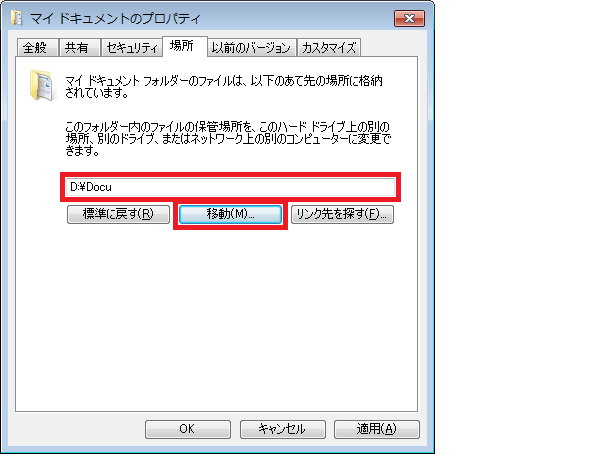
- [ドキュメントのプロパティ]ダイアログ ボックスに戻り、パスが変更されたのを確認し[OK]をクリックします。
- 最後に[フォルダーの移動]ダイアログ ボックスの確認に[はい]をクリックします。
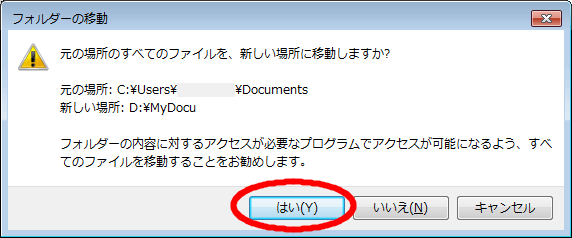
同じ手順で、[ドキュメント]フォルダー以外の、[ピクチャ]フォルダーなども移動することができます。
WindowssXPでは、
[マイ ドキュメントのプロパティ]ダイアログ ボックスの[ターゲット]タブにある[ターゲット フォルダの場所]の[リンク先]で設定します。
